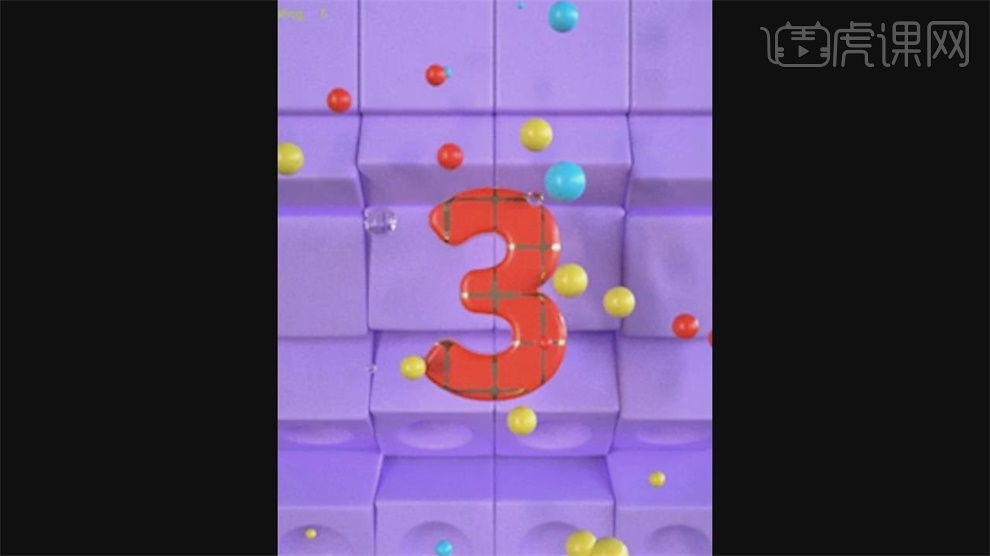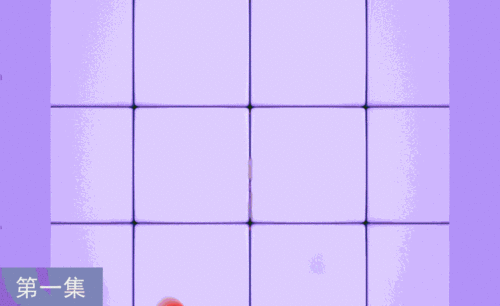如何用C4D制作动态数字新年倒计时(一)发布时间:暂无
1.点击【运动图形】-【文本】,【对象】中文本改成3,修改字体,字体可以自己选择,【对齐】改成中对齐。
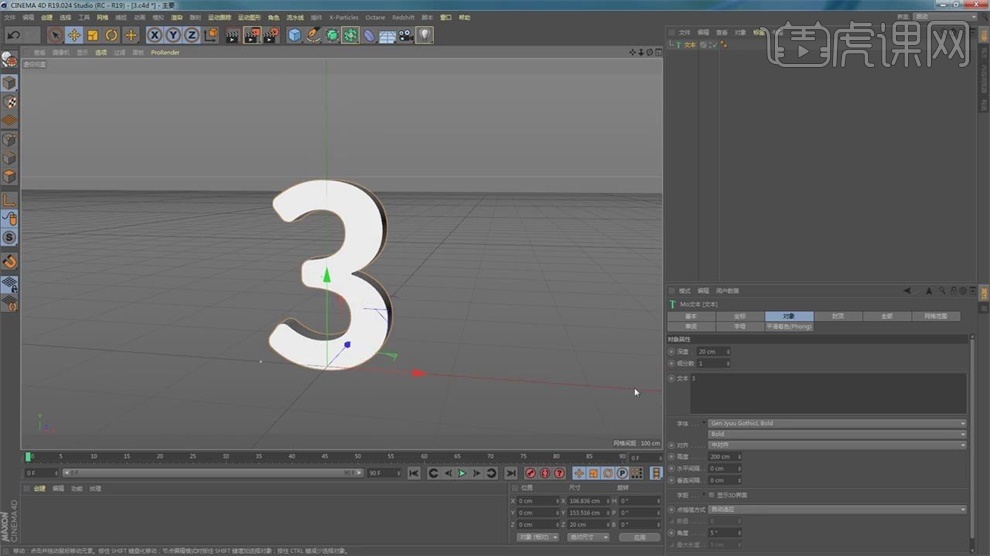
2.【高度】改成170,【封顶】改成圆角封顶,顶端和末端都改成圆角封顶,【步幅】改成3,【半径】改成5.
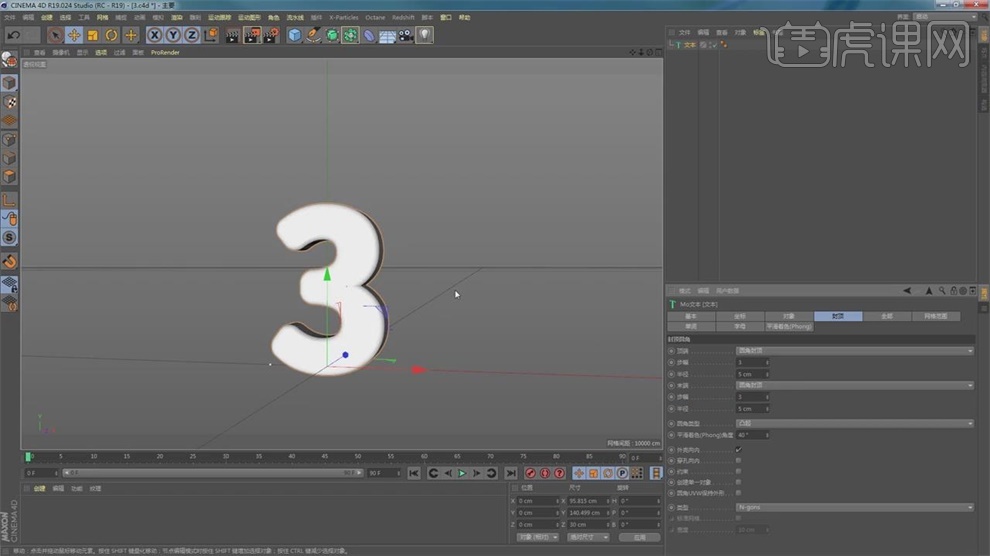
3.位置向前移动,大概Z轴在-151左右,先隐藏文本,创建【平面】。
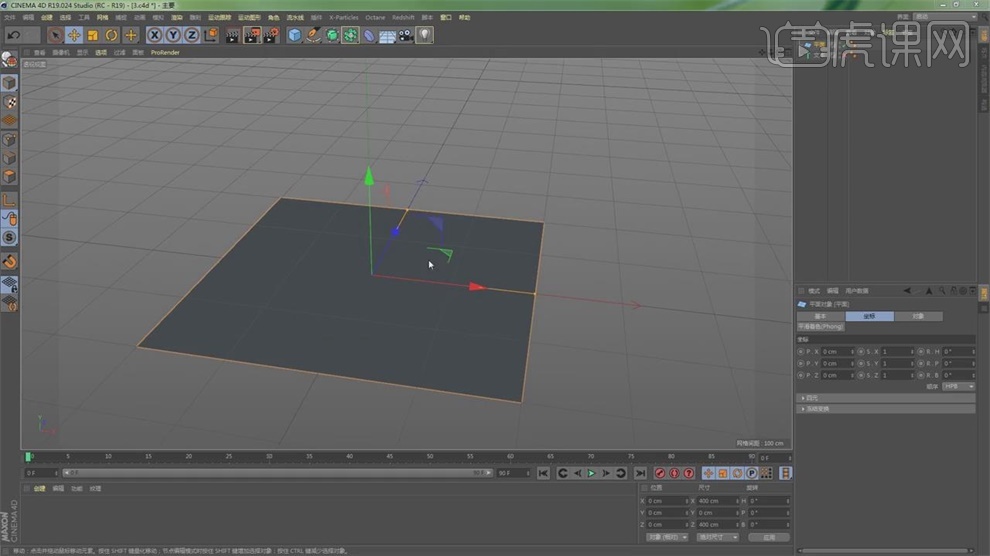
4.点击平面,调整【方向】为+Z,按【N~B】光影着色(线条),【宽度分段】【高度分段】都改为2。
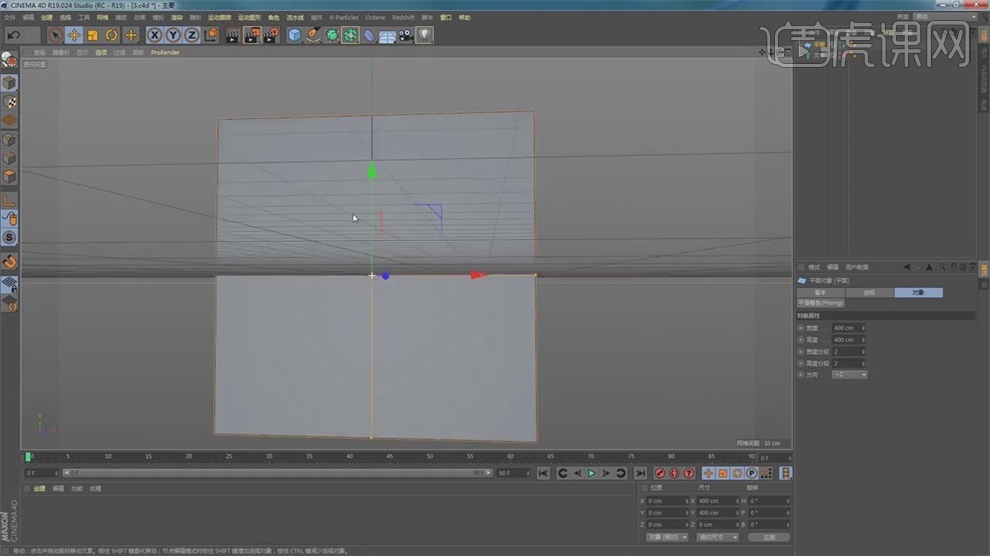
5.点击平面,按【C】转为可编辑对象,进入到【点】模式,双击【K】或者右键点击【线性切割】对平面进行切割,连接对角线按住【空格】切割完成。
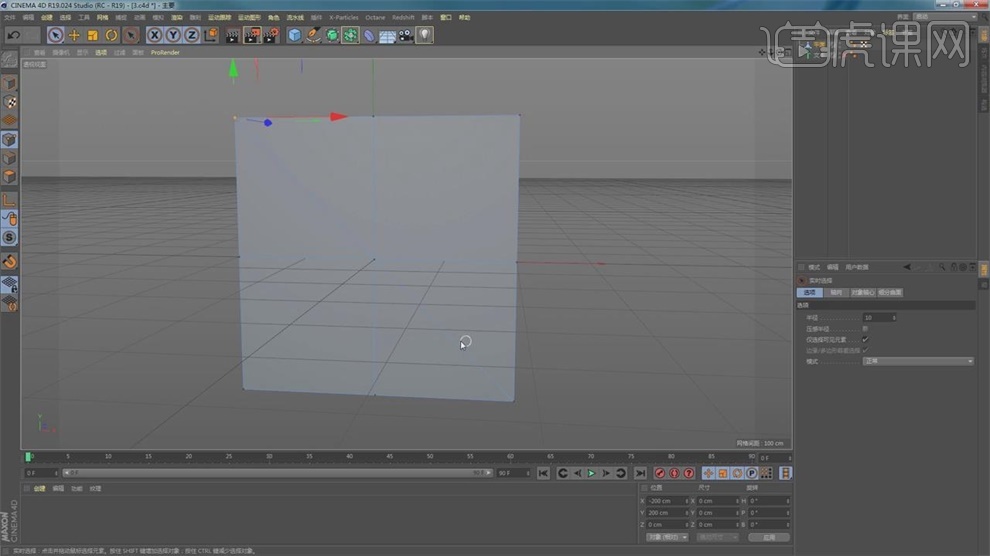
6.再按【空格键】,重复上次命令,同样的对角线连接切割,然后按【空格】。
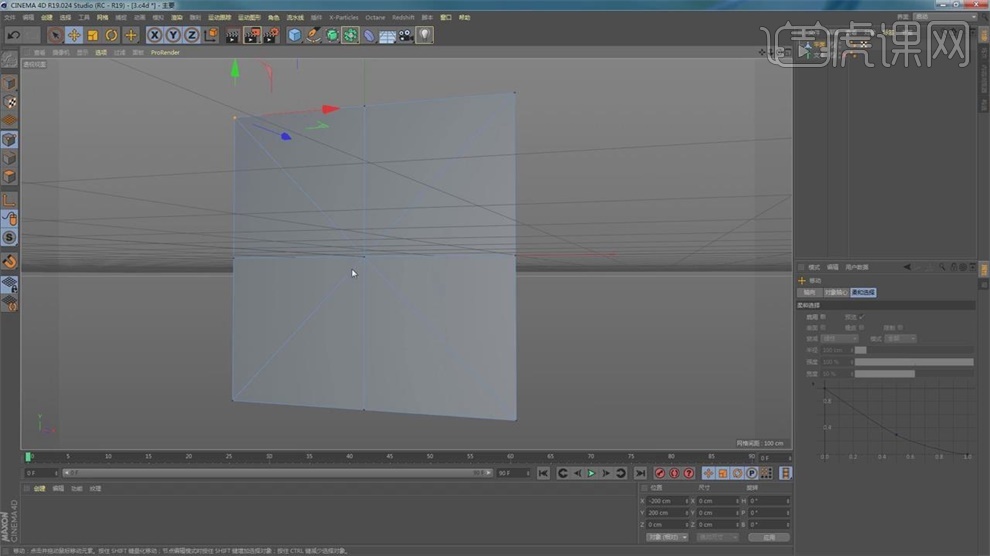
7.在【点】模式下,点击中间的点,右键选择【倒角】,向右也就是向外进行拖拽,大小自行控制,进入到【面】模式,点击中间的面,【delete】删除。
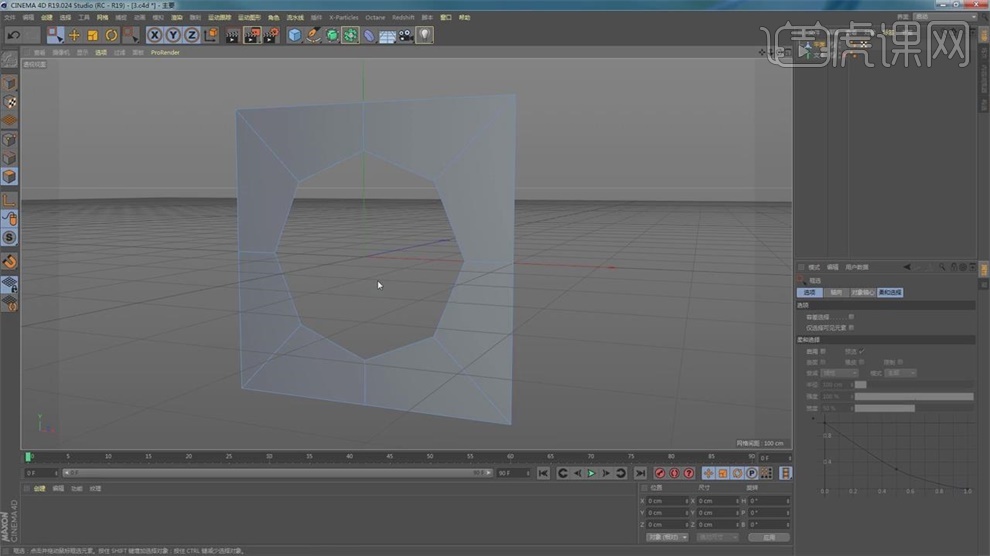
8.进入到【边】模式,双击里面的圈线,使用缩放工具【T】按住【ctrl】进行缩放,沿着Z轴再进行调整。
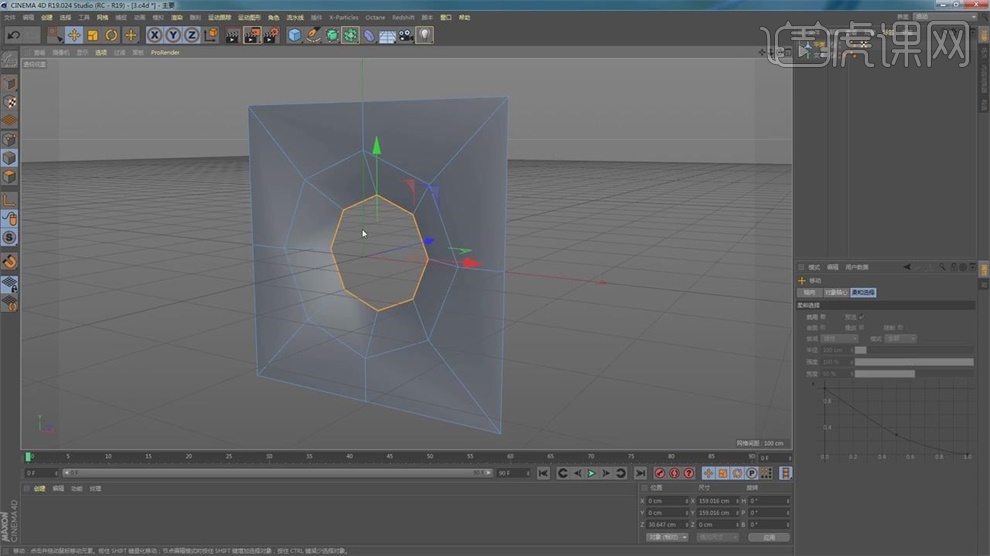
9.鼠标中间切换到【顶】视图,创建【球体】,放大按【E】移动位置,按住【ctrl】复制平面,挤压出来,双击进行调整。
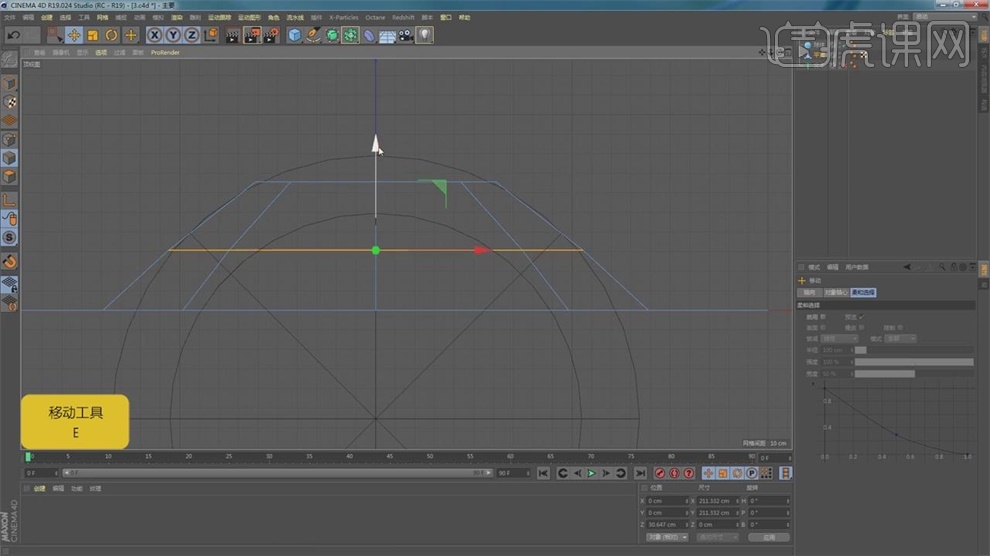
10.回到之前的视图,鼠标右键点击【封闭多边形孔洞】,双击【K】沿着对角线进行连接。
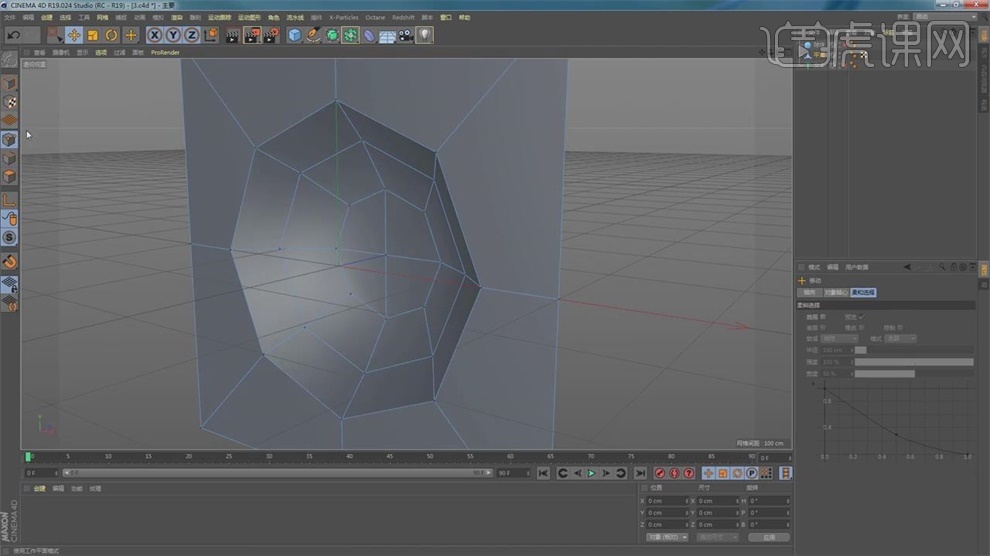
11.进入到【点】模式,点击中间的点进行拖拽,再回到【顶视图】,对位置进行调整,注意框选的时候,取消【仅选择可见元素】。
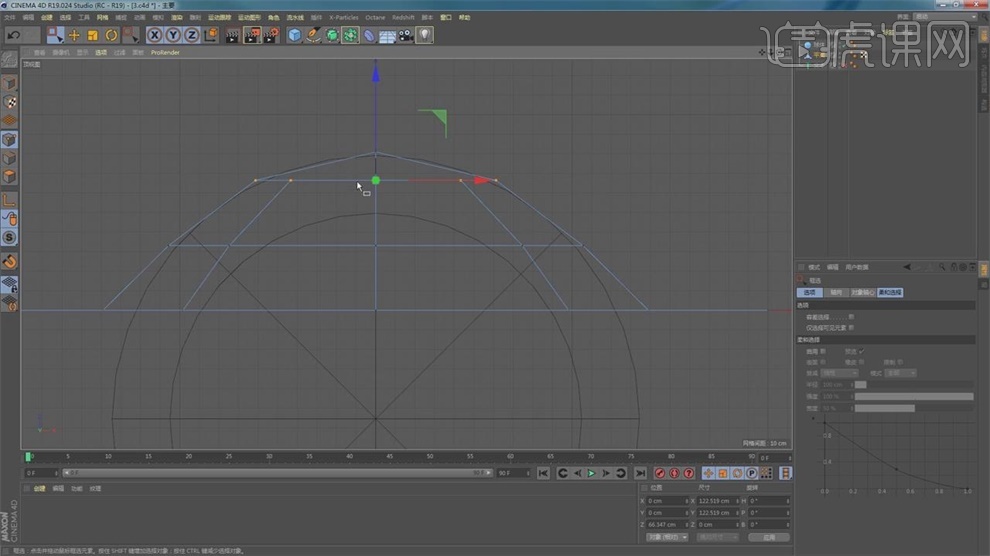
12.进入到【边】模式,把周围的边选中,按住【ctrl】复制并移动进行挤压,鼠标右键点击【封闭多边形孔洞】,双击【K】沿着对角线进行连接。

13.基础的模型创建好了,按【T】进行缩放,切换到【正视图】,和文本3进行对比调整,具体比例如图所示。

14.隐藏文本3,进入到【边】模式,双击边缘的线,按住【shift】加选,在选择中点击【环状选择】。

15.选择好之后,右键点击【倒角】,向右进行滑动,然后在选中边的情况下,点击【选择】-【设置选集】,再使用【倒角】,放置在平面下方。
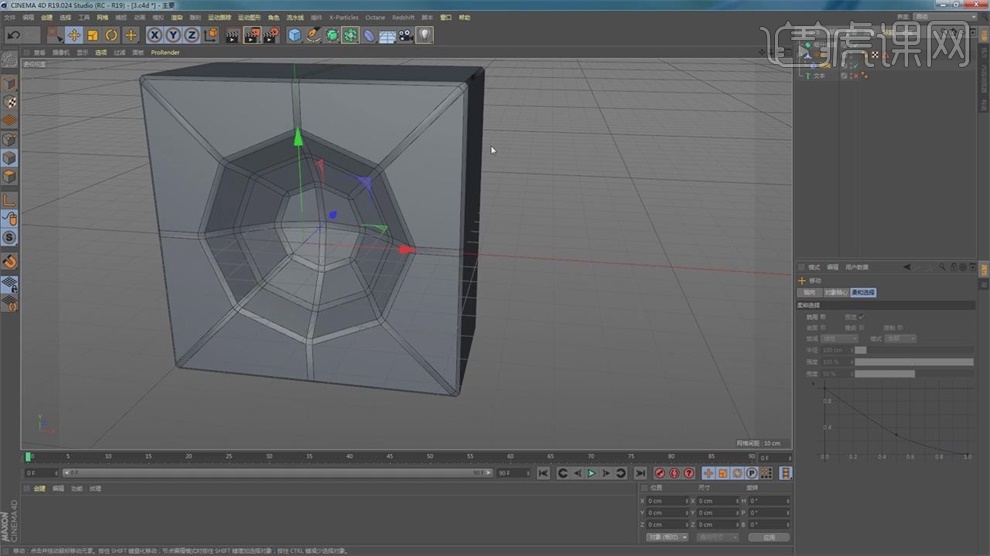
16.选择倒角,将边选集放到右下方选择中,将平面放到细分曲面下方,按【N~B】光影着色(线条),将倒角的【偏移】设置为0.5,细分曲面中的【编辑器细分】改成3。
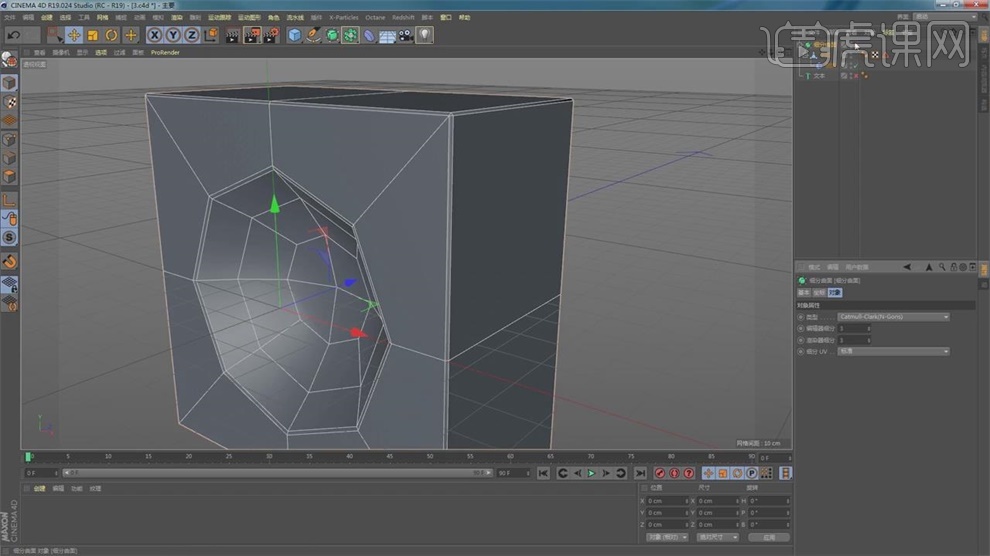
17.点击平面的【平滑标签】,将【平滑着色角度】改成70°用默认渲染器渲染下,然后【N~A】光影着色,基础的模型制作好了。

18.点击细分曲面,按住【Alt】点击【克隆】,模式改成【网格排列】,【数量】中的Z轴改成1,X轴4,Y轴7,点击锚点进行拖拽,按【N~B】光影着色(线条)。
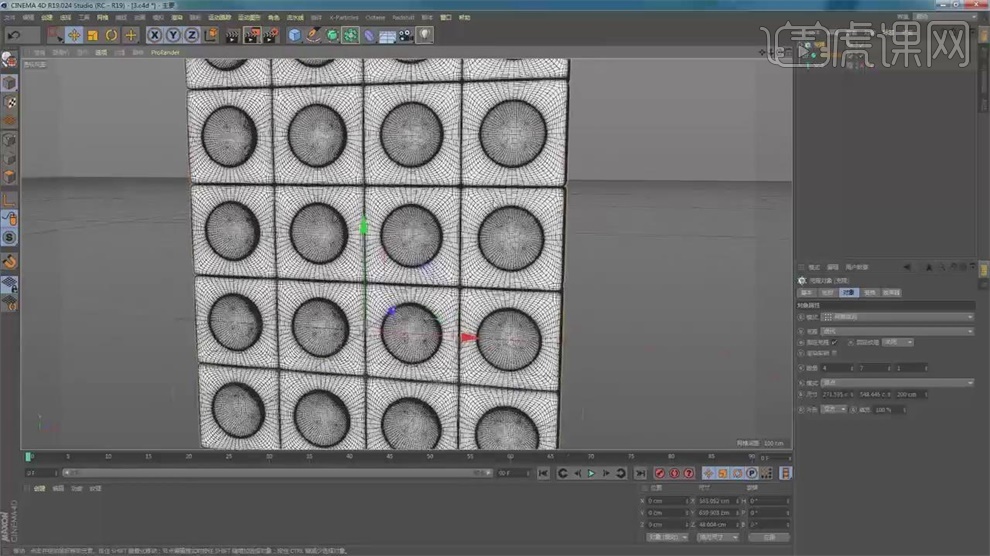
19.将模型进行调整分开,数量是根据自己的场景来设置,显示倒计时,点击【摄像机】,【焦距】80,修改尺寸,在【渲染设置】中将宽高设置为720 1280,【帧频】改成25。

20.【ctrl+D】工程设置中将【帧率】改为25,点击摄像机找到坐标,鼠标右键将XYZ HPB全部归零,摄像机拖拽出来,鼠标中间切换到双视图。
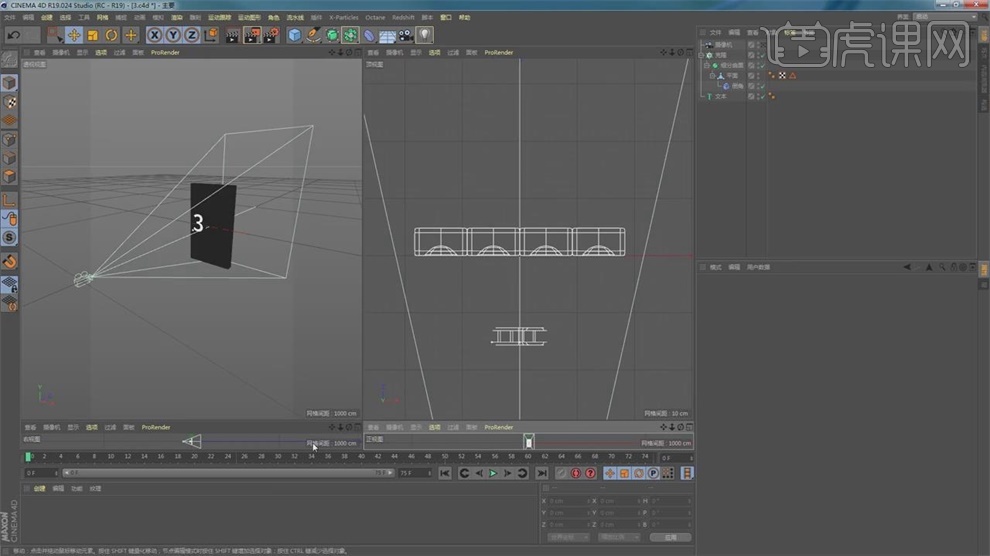
21.右边为【透视视图】,再选择【光影着色】【线框】,左边的摄像机视图,点击,按【shift+V】配置视图,在【查看】中将【透明】改成100。
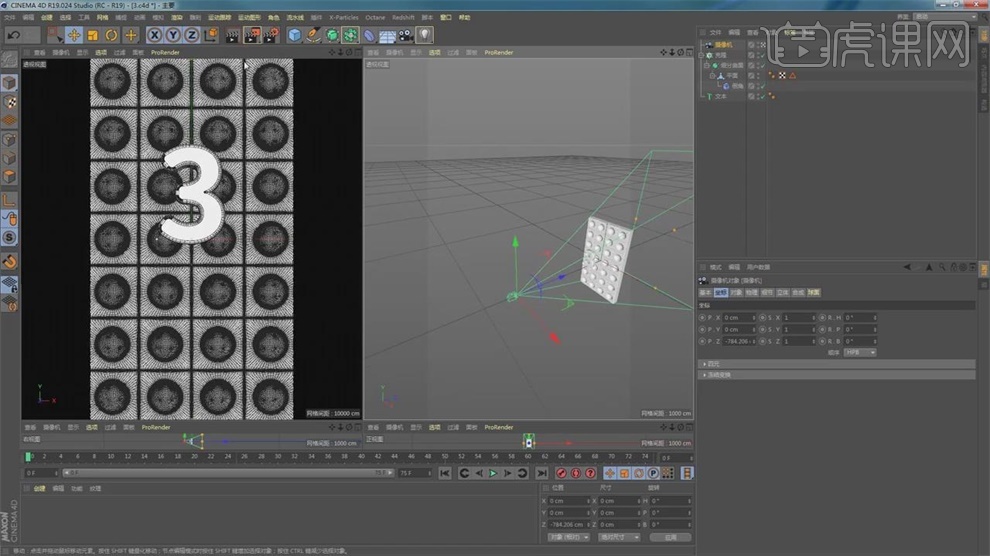
22.再点击【光影着色】,调整模型中间的缝隙更紧密,调整文本3的位置放在中间,往后拖拽摄像机,文本的【高度】改成155。
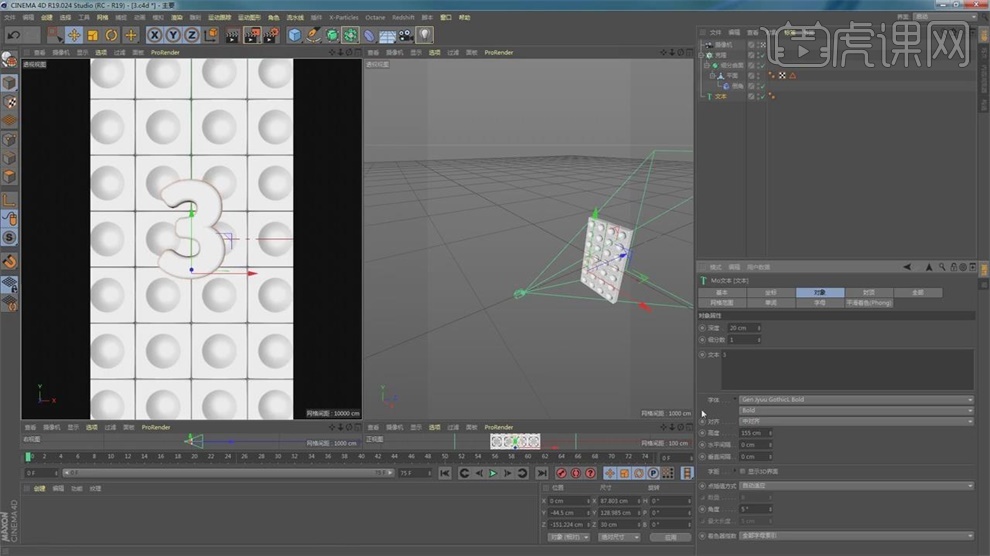
23.创建【球体】,【半径】改为6,点击球体添加【克隆】,【模式】改成网格排列,【数量】中的Y轴调整为20,X调为4,Z轴调为1,放置在文字的前方,调整尺寸

24.选择克隆,添加【随机】效果,在【参数】中调整位置,X79 Y90 Z5,勾选【缩放】,勾选【等比缩放】,【缩放值】为0.9,【半径】6.5
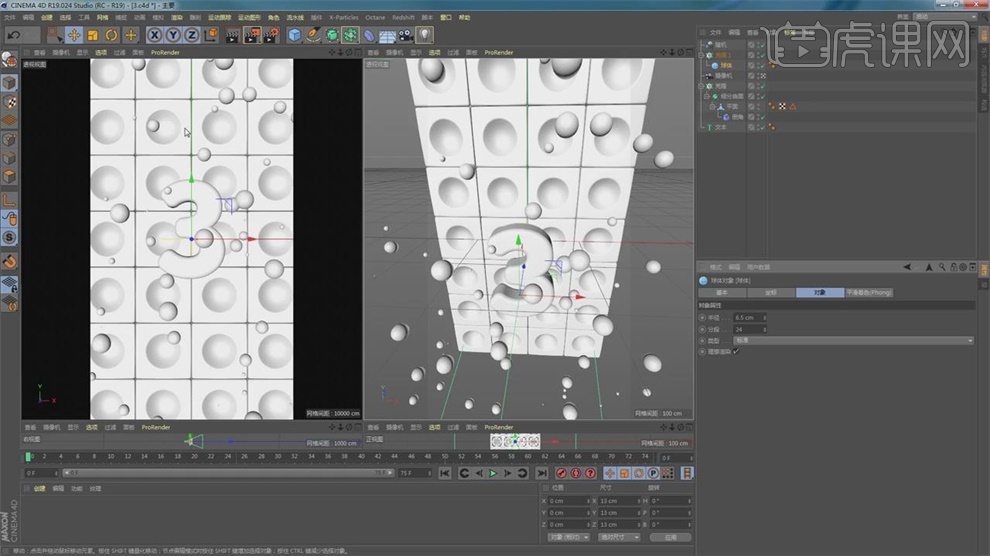
25.选择文本,按【ctrl】复制一份进行备份,关闭原始文本,选择复制出来的文本,【点插值方式】改成统一,显示【N~B】光影着色(线条),【数量】调为8.
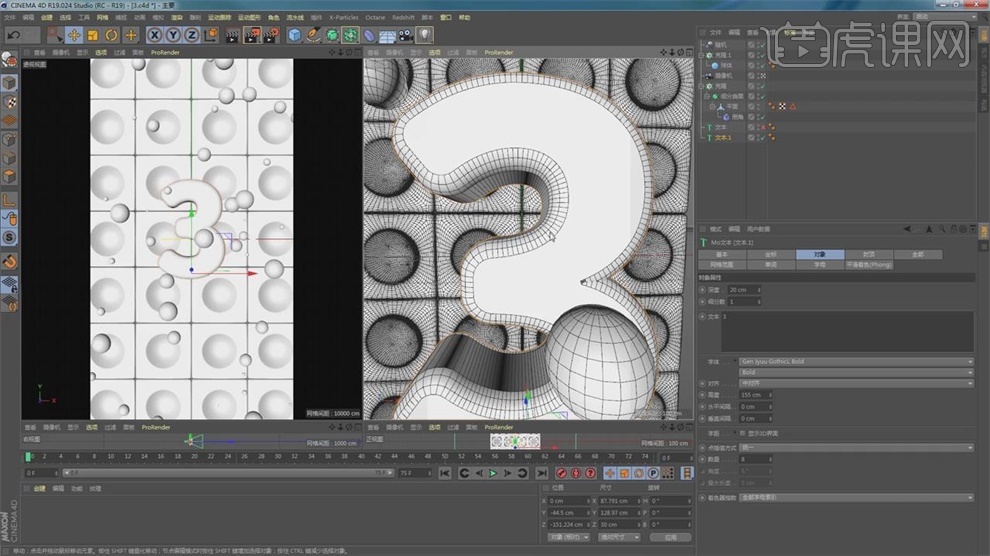
26.选择封顶中的类型改成【四边形】,勾选【标志网络】,【宽度】调为5,【数量】改成7,【细分】为2.
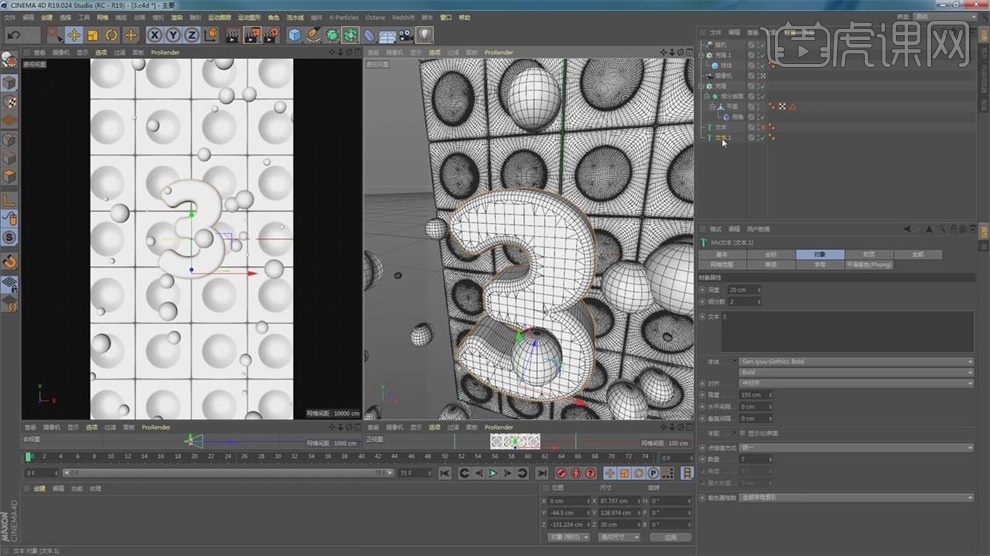
27.点击文本1,按【C】转为可编辑对象,按住【ctrl】点击前面的+号,再对立面的挤压按【C】,点击文本按住【shift】点击最后一个全选,点击【链接对象加删除】。

28.进入到【点】模式,鼠标右键选择【优化】,点击坐标,取消显示【光影线条】,【时间线】调为40帧,在15帧的时候对S.XYZ打【关键帧】。
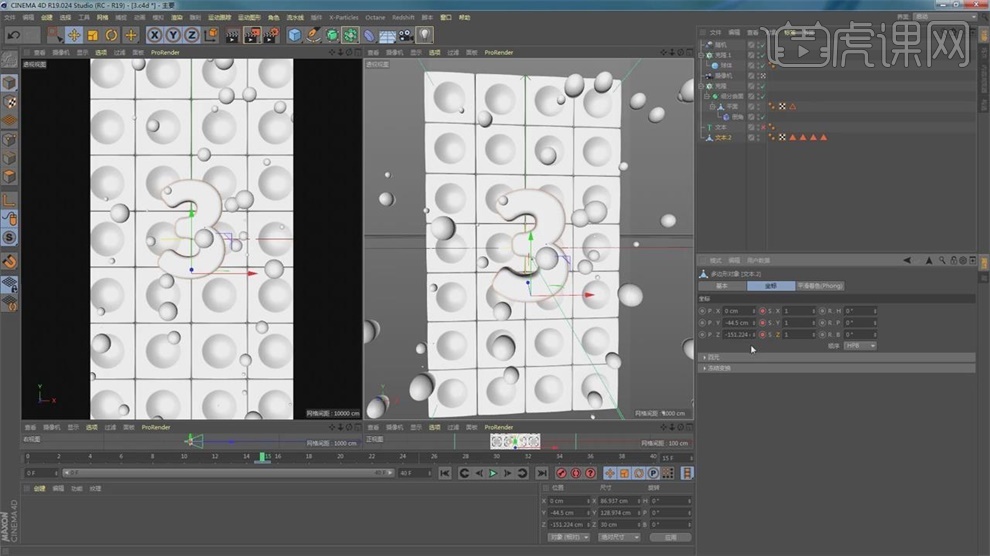
29.在0帧的时候S.XYZ全部归零,在15帧的时候,对R.H打【关键帧】,数值为0,在0帧的时候改成-180。
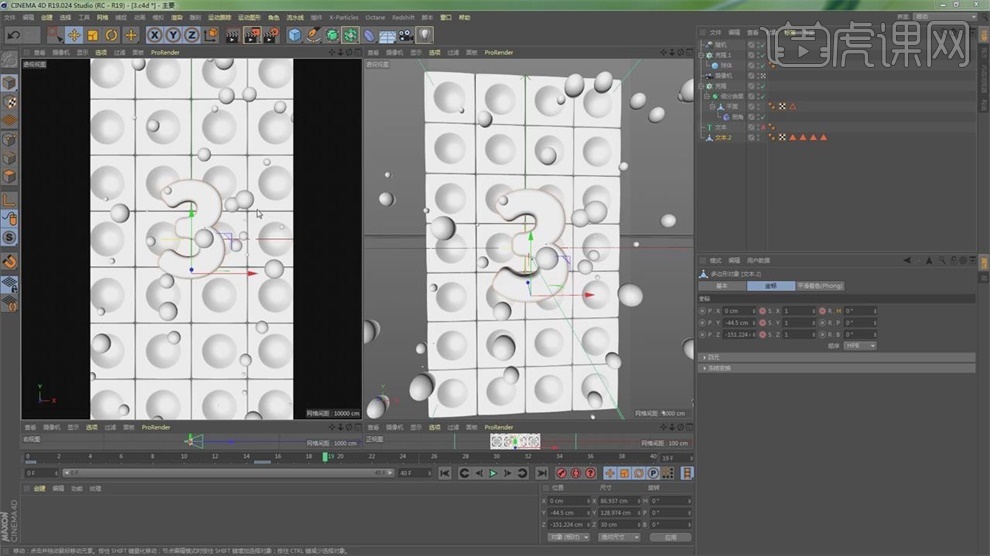
30.点击文本,按住【shift】选择【颤动】,在对象中,勾上【启动 停止】,【运动比例】调为475,【硬度】调为20,【弹簧】为9,【迭代】3.
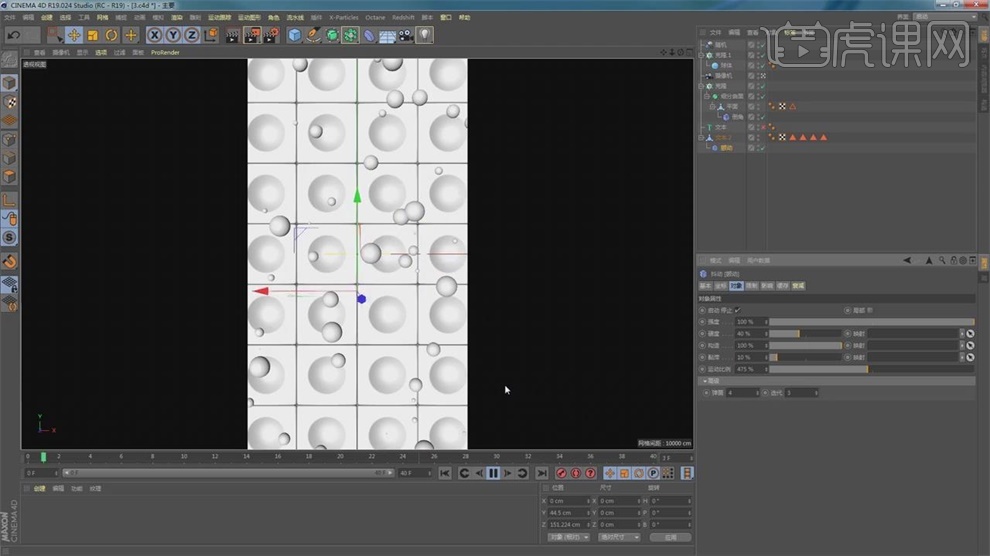
31.选择克隆,添加【简易】效果器,在衰减中将【形状】改成线性,使用【R】按住【shift】进行旋转,在参数中勾选【旋转】,将【R.P】改成180.
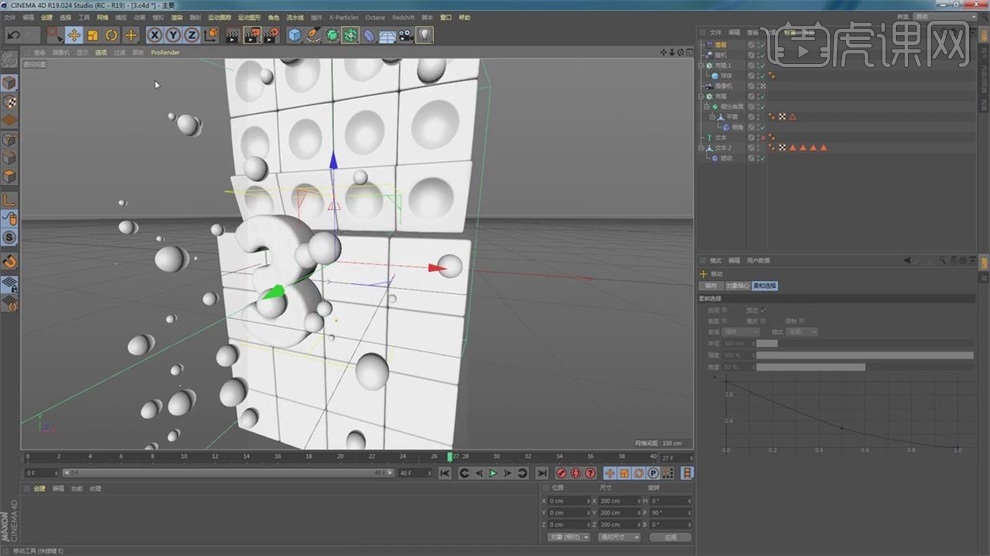
32.进入移动模式,移动调整,到衰减中勾选【反转】,【形状】改成球体,用【T】进行放大,在正方体的情况下,0帧在坐标处,点击【P.Y】打关键帧。
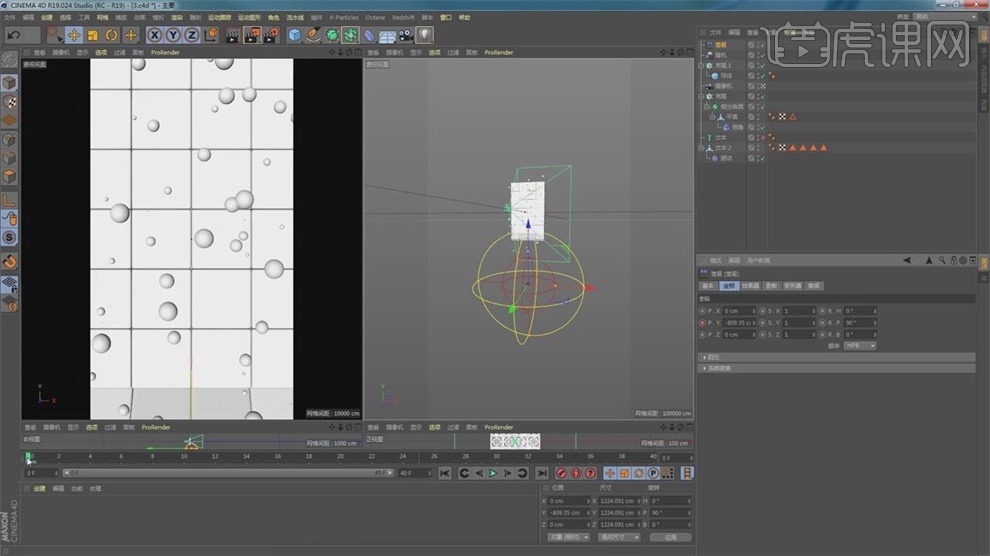
33.在35帧的时候,将画面翻转,进入到【点】模式,点击右视图,取消【仅可见元素】,模型往后拖拽,点击克隆,调整位置。
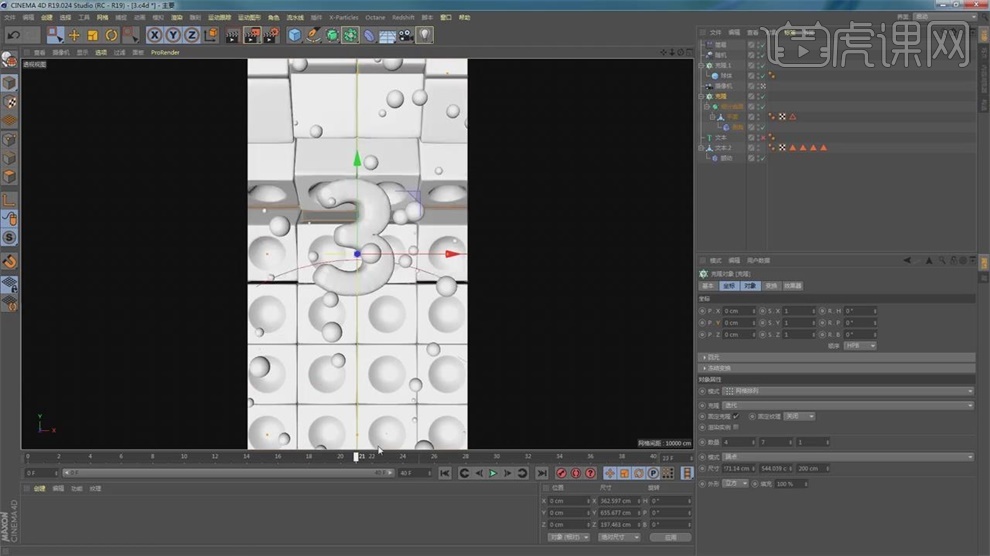
34.使用【T】再次调小,将克隆移动到下方,对P.Y轴打关键帧,在40帧的时候,移动P.Y轴到上方,点击关键帧,鼠标右键【显示函数曲线】。
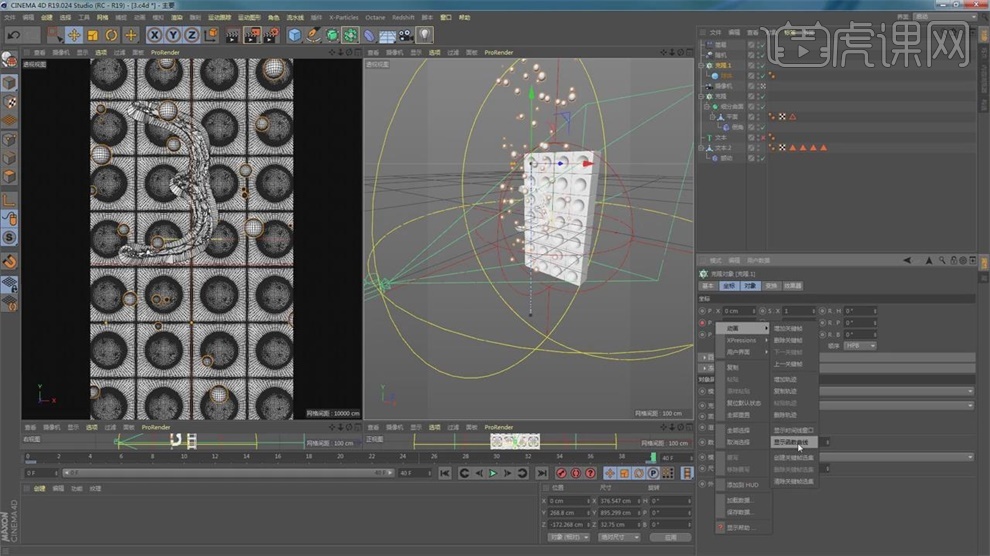
35.调整曲线,选择两个关键帧,按【L】变成匀速运动,播放观察,这时动画已经做的差不多了。

36.将界面切换到【OC用户】,点击【窗口】-【自定义布局】-【自定义面板】就可以根据自己的习惯设置,点击【新建面板】,输入oc将常用的几个材质放入,然后按住鼠标左键点击前方高亮处,拖拽到你想要的位置。

37.选择克隆,点击【目标灯光】,可以拖拽调整位置,【缩放工具】整体缩小让投影明显,【强度】改成30,点击反射材质。

38.找到【Diffuse】,调整颜色为偏紫色,可以根绝自己的颜色来,设置模糊,调高【反射】给到克隆。
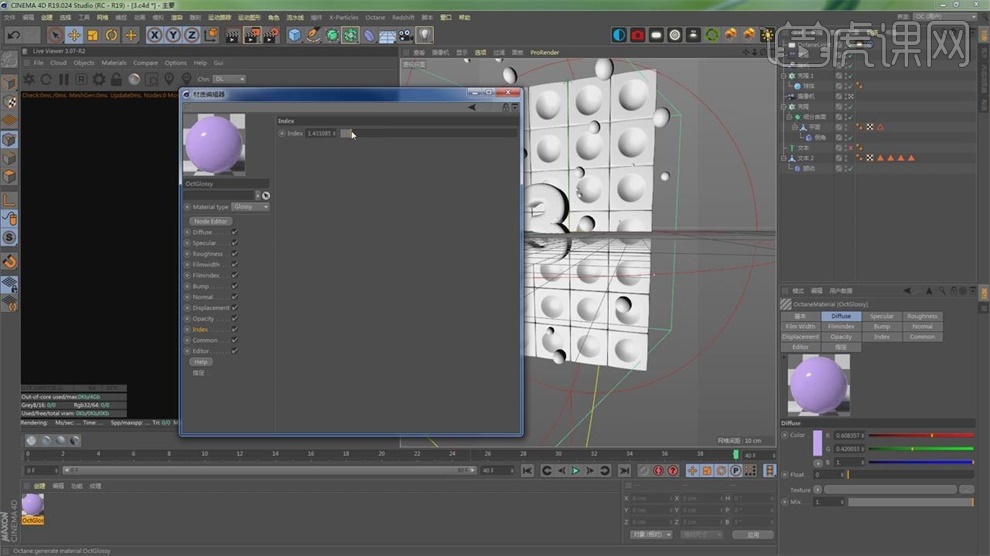
39.按住【ctrl】复制这个材质球,【Diffuse】颜色为蓝色,设置模糊。按住【ctrl】复制这个材质球,颜色为黄色。

40.按住【ctrl】复制这个材质球,【Diffuse】颜色为红色,点击选择玻璃材质,选择【Fillmwidth】将【Float】调为0.

41.按住【ctrl】复制球体,复制出4个,要都要克隆里面,【克隆】改成随机,再将材质球替换,可以看到场景丰富了,可以调整【种子】产生变换。
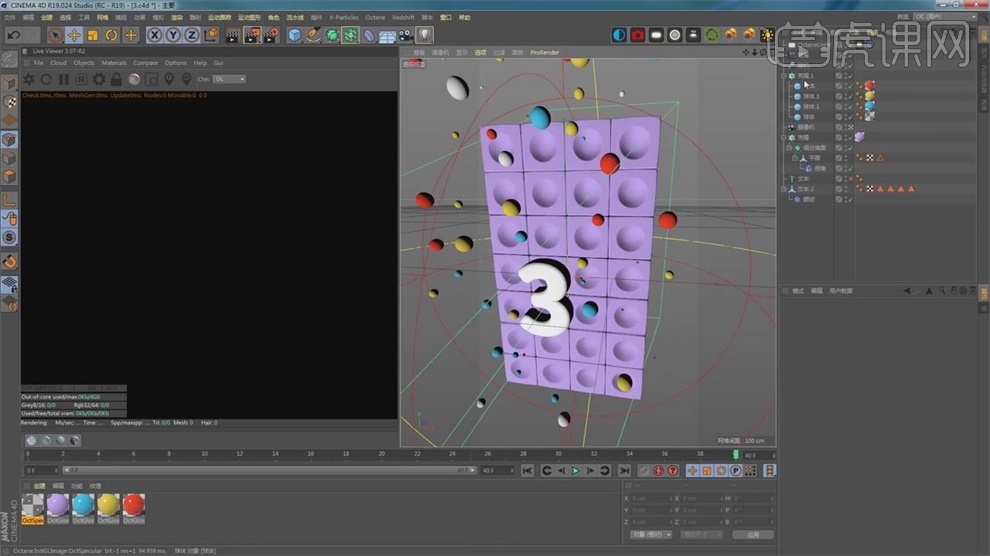
42.将红色材质球给这个球体,进入【材质编辑器】,选择【Specular】将颜色改成金色,将【反射】改成1,然后提高【模糊】。
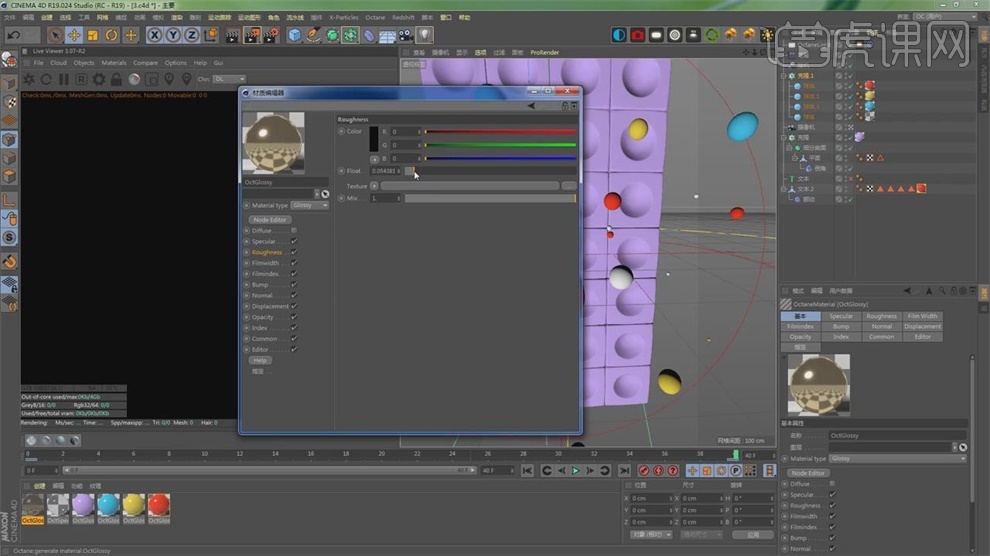
43.使用【混合材质】取名为主要,金色材质球取名为次要,进入主要材质球,将主要放在第一个,次要放在第二个。

44.进入【节点编辑】,删除控制节点,将贴图拖入,链接到【Amount】,将材质给到文本,点击贴图,点击【Projection】将透视方式改成box.
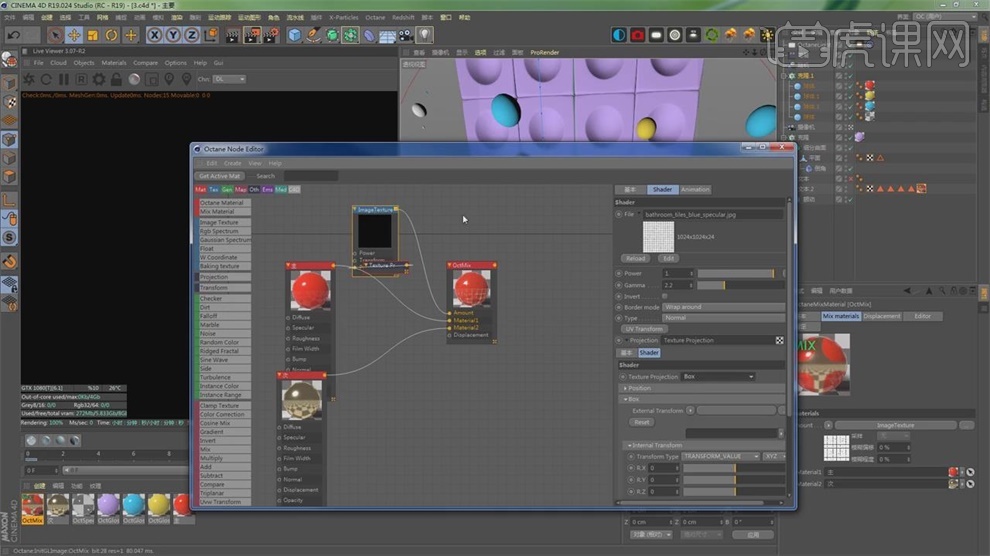
45.勾选等比,【SX】为2,点击【环境添加】,拖入素材贴图,点击进入【渲染设置】,【渲染方式】为关系跟踪,采样预览300,【Diffuse depth】改为8,【高光深度】改成16,【交散模糊】改成0.3,【GI】改成1.

46.将【滤镜】改成线性,【Gamma】改成2.2,【新建】渲染设置,然后点击【渲染】,点击【锁定】,搜小画面观察全局。

47.进入紫色材质球,颜色调为深一点,开【反射模糊】,进入蓝色材质球,降低灯光,进入红色材质球,改粗糙程度。

48.对灯光的大小调整,点击【渲染设置】,在【输出】中【起点】为0,【终点】为40,点击保存,格式为PNG,【渲染器】切换到OC,勾选【启用】。
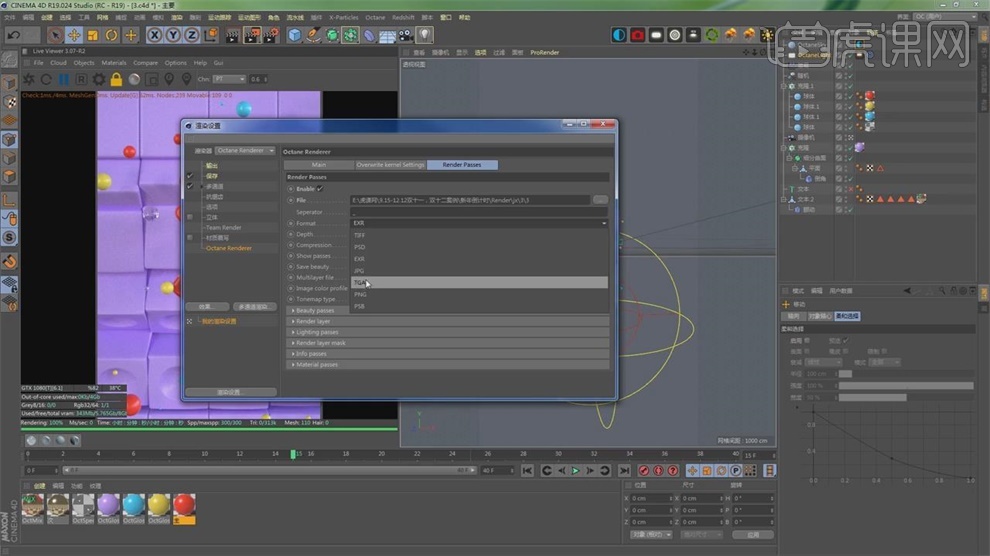
49.勾选【保存最佳】,【颜色设置】改成SRgb,检查确认之后进行渲染,【添加到渲染队列】,完毕。